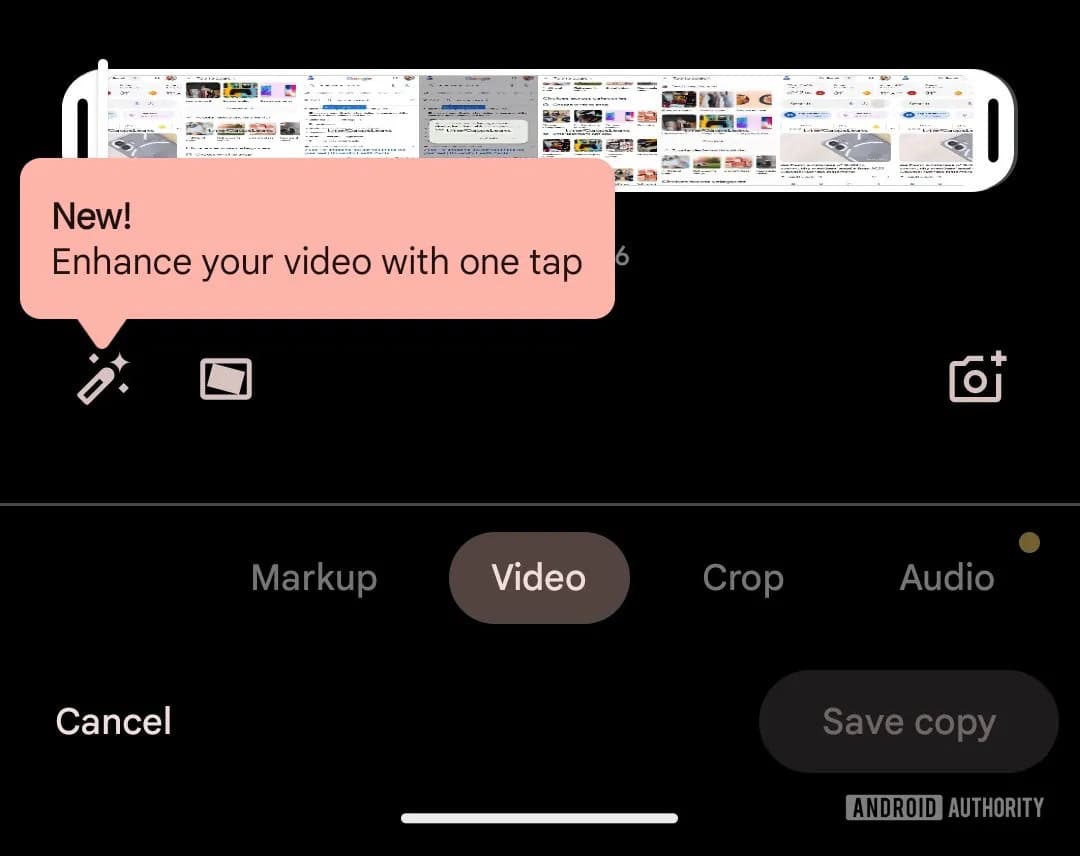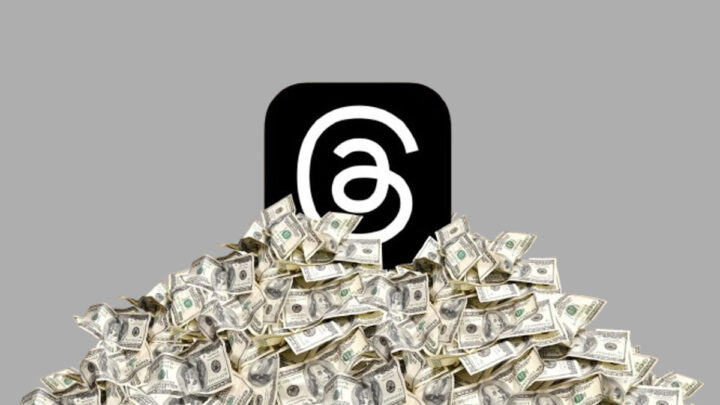Después de dejar algunos consejos para que los usuarios del nuevo iPhone 15 aprovechen más el puerto USB-C, nos dimos cuenta de que hay quienes no saben que es posible conectar el iPhone directamente al router y conseguir un cable de Internet. Te mostraremos cómo puedes hacerlo, porque a veces el Wi-Fi no es la mejor opción.
A través del puerto USB-C del iPhone 15, los usuarios pueden combinar una serie de funciones que antes eran más “caras”, ya que Apple ha pagado bien por sus cables y adaptadores Lightning “funky”. Entonces hay una ventaja en cambiar aquí.
Hoy centramos nuestra atención en un consejo "olvidado", ya que siempre ha sido posible conectar el iPhone de esta forma.
Cómo conectar un cable de red a un iPhone
El proceso es sencillo y este dispositivo, al igual que el iPad, siempre ha tenido la opción de conectarse a Internet sin ser “inalámbrico”. Veamos qué tenemos que hacer.
- Para conectar su iPhone a una red Ethernet, necesita un adaptador de puerto USB-C con una interfaz RJ45 para conectar el cable de red.
- Ahora conecta el adaptador a tu iPhone, a través del puerto USB-C, y conecta el cable de red al adaptador. La conexión Ethernet tendrá prioridad sobre las conexiones inalámbricas.
- Ahora puedes apagar todo lo demás y navegar por cable.
Es probable que haya bastantes circunstancias que requieran conectar su iPhone a un cable de red. Sin embargo, una conexión Ethernet puede ser la mejor opción si la conexión Wi-Fi no está disponible o es inestable.
Cuando el cable de red esté conectado, iOS mostrará un menú donde el usuario podrá acceder a información sobre la conexión.
- Configuraciones de la aplicación;
- Ethernet;
- interfaces;
- Aquí puede acceder a la información de red y conexión.
Esta función también se puede utilizar, por ejemplo, para dar servicio a Internet en una computadora de escritorio que no tiene Wi-Fi o Bluetooth. Si conecta un cable de red a su computadora y su iPhone, su iPhone puede proporcionar Internet a ese dispositivo.
Ciertamente existen otros escenarios en los que este consejo puede resultar muy útil. Por cierto, esta característica no es exclusiva del iPhone.
Si tienes un dispositivo Android, puedes hacer exactamente el mismo procedimiento:
- Configuraciones de la aplicación;
- Enlaces. Desplácese hasta el final y elija la opción Más configuraciones de conexión;
- Ethernet;
- Ahora dentro de este menú podrás acceder a algunas opciones de conexión de red.
Si tiene escenarios en los que este consejo podría resultar útil, compártalo con nosotros.